win10连接USB出现问题提示如何启动?
大家好,今天要跟大家分享一下win10连接USB出现的问题怎么解决。有些朋友在电脑上插了USB设备,但是电脑没反应,也没提示,结果就出问题了。那遇到这种情况怎么办呢?别担心,我这就来教大家怎么操作啦!

更新日期:2021-12-01
来源:系统助手
Win10如何关闭445端口?很多用户想要关闭系统445端口的原因就是因为黑客可以通过这个端口偷偷访问用户的共享文件夹或是共享打印机,对我们的文件造成威胁。所以在不需要使用445端口的时候,最好吧把445端口关闭保证电脑安全。下面请看详细关闭方法。
具体步骤:
win10系统同时按WIN+R打开,(win7在“开始”菜单选择“运行”其余步骤WIN7/WIN10相同)输入“gpedit.msc”后回车,打开本地组策略编辑器。在出现的文本框中选择windows设置里的安全设置子目录,ip安全策略。
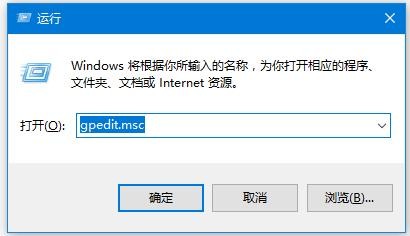
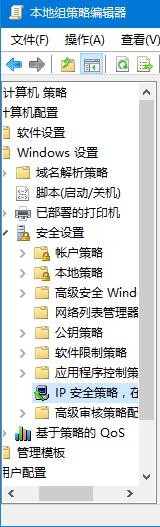
以关闭445端口为例(现在主要是通过445端口传播)(其他端口操作相同):
点击菜单栏,选择“创建IP安全策略”,弹出IP安全策略向导对话框,单击下一步;

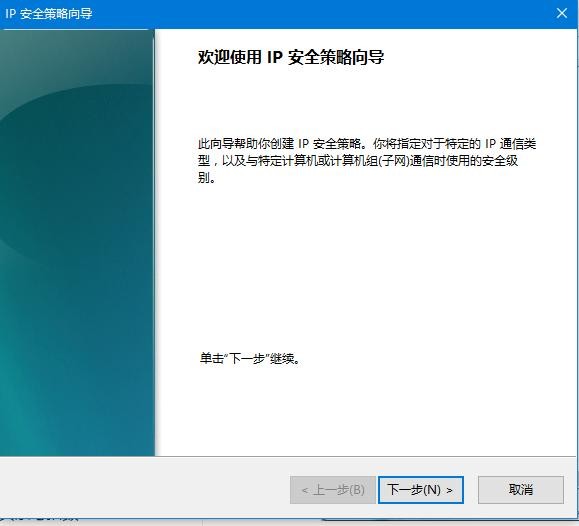
在出现对话框后直接点击下一步(名称改不改无所谓)
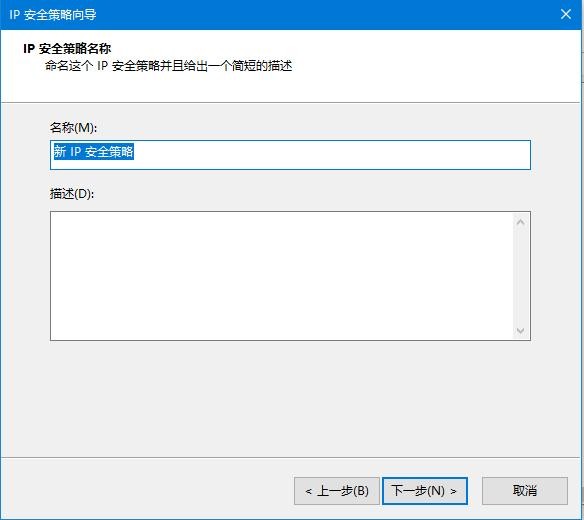
剩下的全部默认;一直到最后一步,默认勾选“编辑属性”,单击完成。
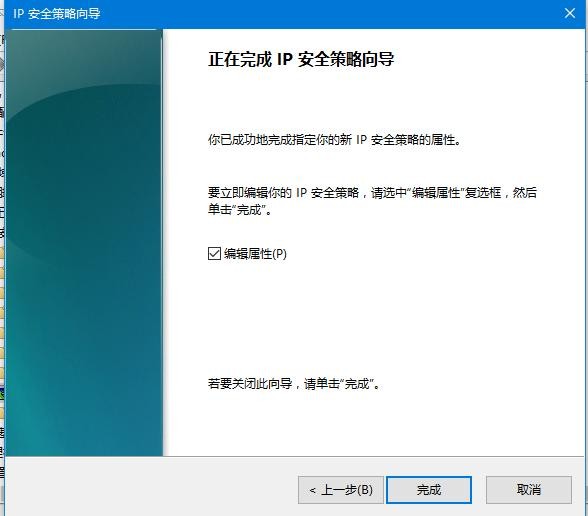
进入编辑对话框,在规则选项卡内,去掉“使用 添加向导”前边的勾后,单击“添加”按钮。
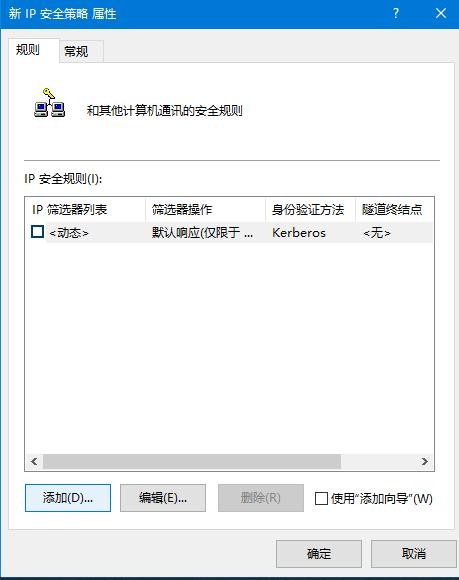
在弹出的新规则属性对话框中,IP筛选器列表中,添加一个叫封端口的筛选器,最终结果见下图。
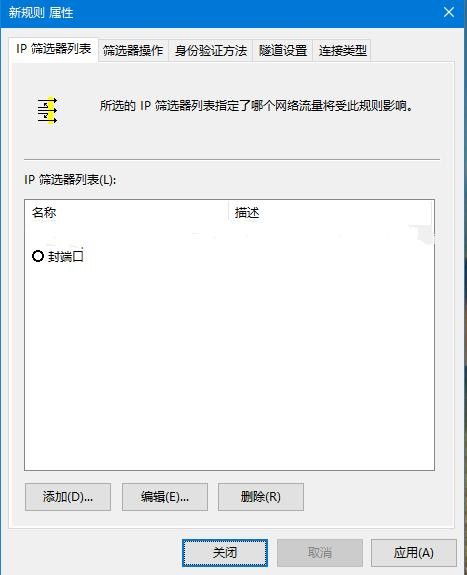
出结果之前对筛选器进行编辑添加端口类型,去掉“使用 添加向导”前边的勾后,单击添加
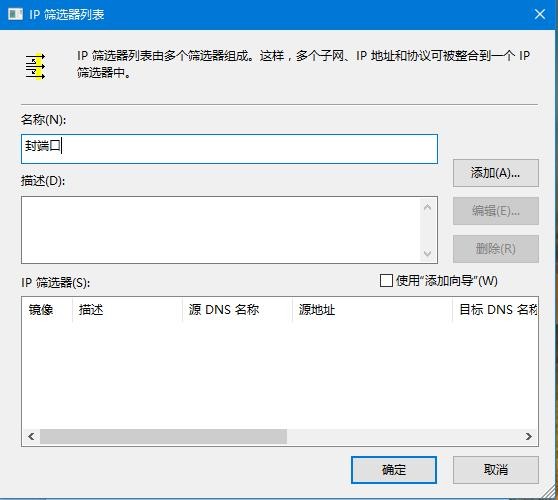
在出现的“IP筛选器属性”对话框中,“地址”选项卡中,“源地址”选择“任何IP地址”,“目标地址”选择“我的IP地址”;
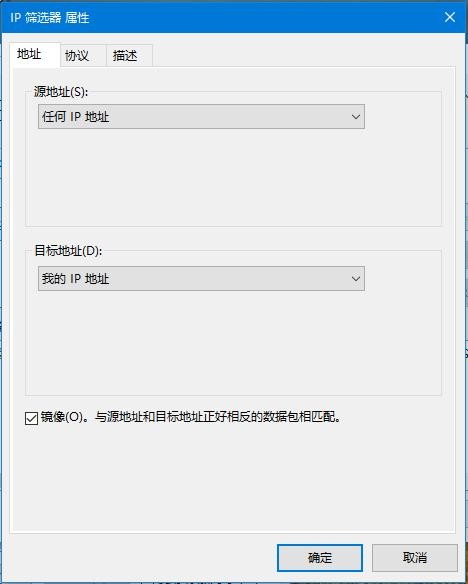
选择“协议”选项卡,各项设置如图片中所示。设置好后点击“确定”。
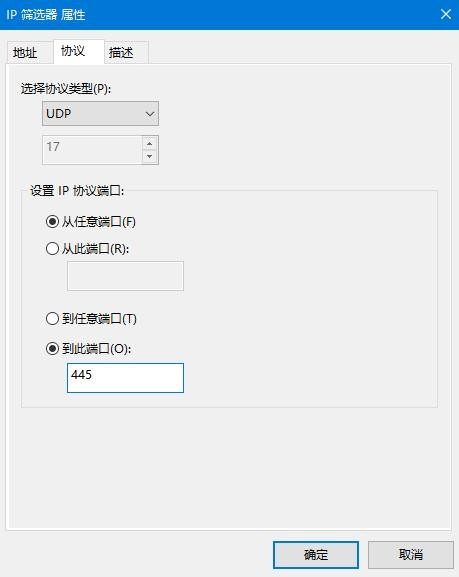
(说明添加完445端口后重复上述步骤继续添加135端口,协议类型选择TCP,到此端口输入135)
两个都添加完最终结果如下图:
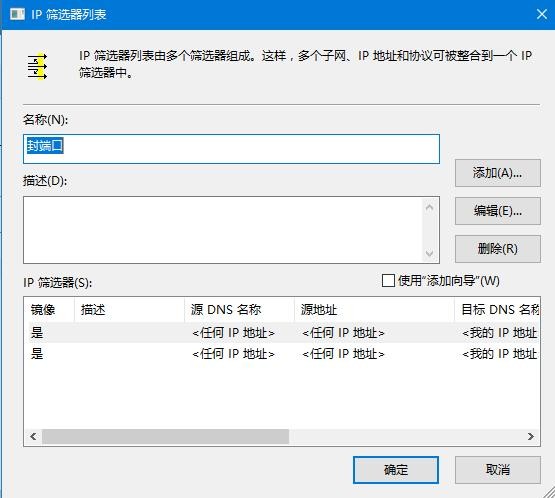
点击确定后,来到ip筛选器列表,选择刚才添加的“封端口”,然后选择“筛选器操作”选项卡
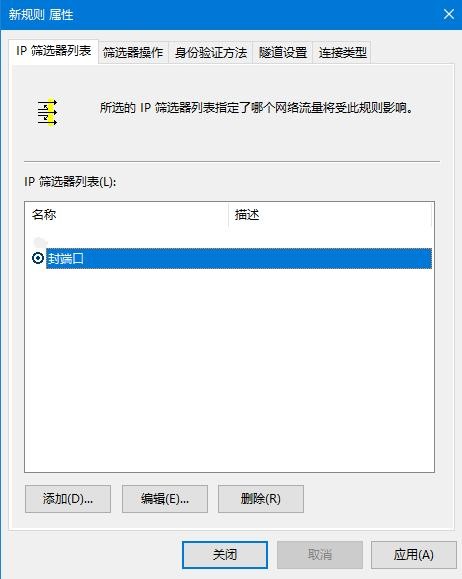
去掉“使用 添加向导”前面的勾,单击“添加”按钮,在弹出“筛选器操作属性”中,“安全方法”选项卡,选择“阻止”选项;
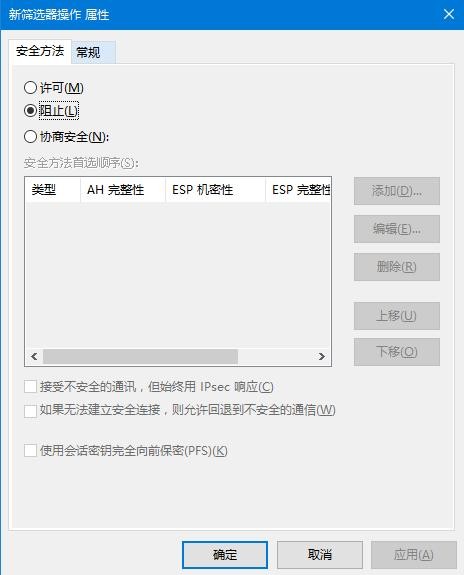
点击常规选项卡,对筛选器进行命名(随意命名自己记住就好)
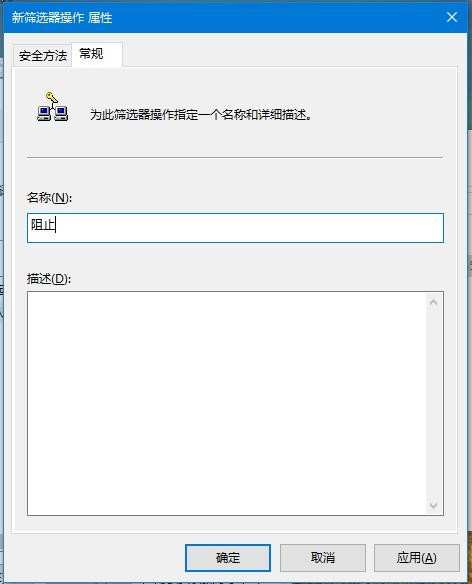
选中刚才新建的“阻止”,点击应用-确定,返回到“新IP 安全策略“对话框,选择封端口规则,单击确定
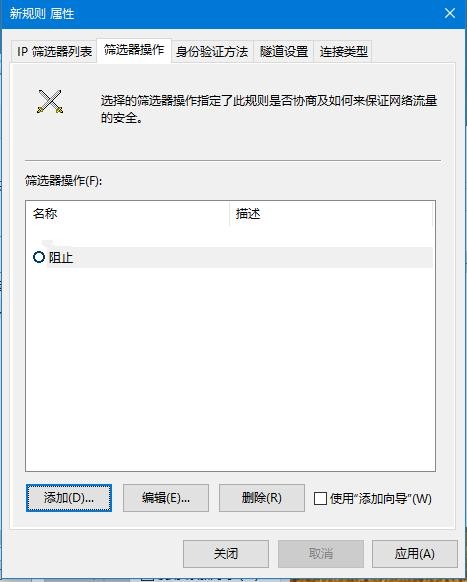
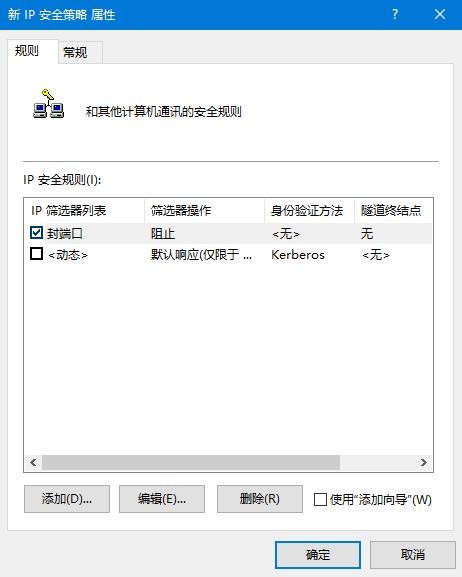
回到最初的界面,在组策略编辑器中,就可以看到刚才新建的“新IP 安全策略”规则,选中它并单击鼠标右键,选择“分配”选项,适用该规则!
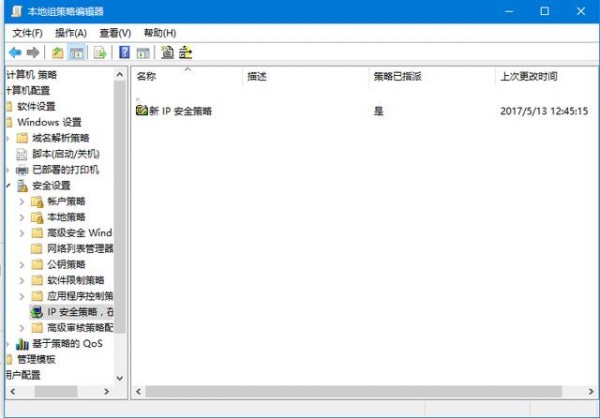
重启后,我们来检查445是否已经关闭。
cmd命令行中输入“netstat -an”查看端口状态, 但如果直接输入会无法识别netstat命令。所以要“cd c:/windows/system32/”切换,然后再执行。
上述命令,发现445端口已经不存在了,就是已经关闭了。
关闭455端口只是一个简单有效的防止入侵的小措施,但也不能把希望全寄托在这,各位还是要把重要资料文件保存到云盘,移动硬盘。使用正版office、Windows操作系统。另外听说win10系统受到攻击的少,不知道是不是真的,希望广大网友及时更新补丁,防患于未然。
win10连接USB出现问题提示如何启动?
大家好,今天要跟大家分享一下win10连接USB出现的问题怎么解决。有些朋友在电脑上插了USB设备,但是电脑没反应,也没提示,结果就出问题了。那遇到这种情况怎么办呢?别担心,我这就来教大家怎么操作啦!

win10任务栏无效图标怎么删除?win10任务栏无效图标删除教程
好多小伙伴不会用 win10 系统,打开任务栏发现一堆图标,但有些没用,想删掉。这期 win10 教程教大家怎么删掉那些没用的图标,一起来看看具体步骤吧!

win10怎么关闭软件自动安装?win10系统禁止软件后台自动安装教程
最近好多用 Win10 系统的人反映,有些软件会在后台自动装,有时候还会带一些捆绑的程序,然后就自己装了,装的地方还是 C 盘,所以很多人想禁止软件后台自动装,但是不知道具体怎么设置。今天这篇 Win10 教程就给大家分享两种方法,需要的朋友可以跟着文中的步骤试试看。

win10记事本显示乱码怎么办?win10记事本乱码恢复方法
好多用 Win10 系统的人啊,打开记事本之后发现里面的东西都变成乱七八糟的字了,不是正常的字。这问题好多人都不知道怎么解决,今天我就教大家怎么弄。一起来看看吧!

win10菜单栏经常假死怎么办?win10菜单栏假死转圈圈解决方法
最近有些用户反映他们的win10电脑在使用时,菜单栏经常会出现卡顿转圈圈的问题,导致很多操作都暂时无法进行。面对这个问题,很多小伙伴都不知道该怎么解决。今天就给大家分享一下详细的解决方法,希望这篇win10教程能帮到更多的用户。

win10预装Office卸载后如何恢复?win10重装Office操作方法
嗨,大家好!今天我们要讲的是如何在win10系统中重新安装预安装的office。如果你之前不小心把它删掉了,那么这篇文章就是为你准备的!别担心,我们可以通过Windows PowerShell来搞定它。现在就跟着我们的教程一步步来吧!

win10默认网关怎么填写?win10默认网关一般怎么填解析
网关这个东西能帮我们快速上网,但是有些用户不知道怎么填,其实很简单啊!只要找到网络和共享中心,然后点一下“更改适配器设置”下的属性设置就行了。下面本站就教大家怎么填win10的默认网关啦!

win10怎么重装声卡驱动程序?win10重新安装声卡驱动教程
嘿,有些用win10的小伙伴们发现自己的电脑有声卡驱动,但是还是没声音,多半是因为声卡驱动版本太老了,需要重新装一下对应的驱动。不过有些电脑小白不知道怎么弄,今天就给大家分享一下解决方法,跟着我来一步步操作吧!

win10如何设置在应用中显示建议的内容?
大家好,今天我来教大家怎么在win10上设置“在应用中显示建议的内容”这个功能。最近有些朋友想设置这个功能,但是不知道在哪里设置。其实,这个功能在Windows设置的隐私选项里面哦!为了让大家更方便地操作,我这就把具体的步骤告诉大家。

win10右键点击没反应怎么办?win10右键没效果解决方法
现在好多人都在用 win10 啊,可是最近有些朋友发现右键点不动了,点了好多次都打不开右键菜单,怎么办啊?别急,有三种方法可以解决这个问题哦!下面跟着我来试试看吧!

win10效果性能设置在哪里?win10效果性能设置位置一览
大家好啊,我来教你们怎么找到win10的效果性能设置哦!其实方法很简单,只要直接点开控制面板,然后在系统下面找到高级系统设置,最后选中高级选项卡就可以啦!接下来就来看看详细的步骤吧!

微软发布Win10 22H2 KB5041582(19045.4842)八月可选补丁!
嘿,8月30日有最新消息哦!微软给Win10 22H2的用户出了个新补丁,版本号变成了19045.4842。这次更新修好了输入法和蓝牙的问题,还有其他一些小问题。下面是补丁下载链接和更新内容啦!

360浏览器怎么更改鼠标手势?360浏览器更改鼠标手势的方法
大家好,今天我来教大家怎么在360浏览器里更改鼠标手势。其实很简单啦,只要找到浏览器工具和常用设置选项,然后点开设置里的鼠标手势选项就可以啦。接下来就让我详细地跟大家分享一下这个方法吧!

如何使用U盘重装Windows10系统-U盘重装Win10最简单的方法
你好!想知道怎么用U盘重装Windows10系统吗?系统重装是电脑系统修复的一种常见方式,能一次解决很多问题。现在有很多人想用U盘来重装Windows10系统,但是不知道具体怎么操作。别担心,我这就告诉你最简单的步骤。

手把手教你如何重装win10系统,新手用户自己安装也很简单!
win10这个系统现在很多人都用啊,挺受欢迎的。不过有些人想重装win10系统,不知道怎么做。其实很简单啦,我这就给你们分享一下图文教程,一看就会!
